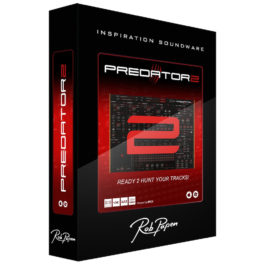RobPapen社最新キラーシンセサイザー、Predator2の解説を行っている本連載。
前回はMulti-PageからADV/CHORDの詳細について紹介しました。
前回で主な機能とMulti-Pageの解説はほぼ終了ということで、これまでの記事は以下のリンク先も合わせてご参照ください。
【連載もくじ】READY 2 HUNT YOUR TRACKS! Predator2徹底解説!!
今回はGUI右下、エフェクトついてのお話しから。
エフェクトはコンテクストメニューが追加されました。
Predator2のエフェクトはこのように表示されます。

基本的にPredator1からの変更はほぼなしで、エフェクトの種類にも追加や削除はありません。
3基のエフェクトユニットに29種類のエフェクトを自由にロードして使用できます。
ぱっと見の変更点はバイパス方法くらいです。
エフェクトユニットの右上に1から3の数字と赤丸のボタン、それぞれにBYという表示があります。
Predator1ではBYという表示はなく、赤丸のボタンをクリックするとエフェクト1から3を選択、数字をクリックするとバイパスでしたが、Pradator2ではBYという表示をクリックしてバイパスのOn/Offを行います。
 エフェクトの数と種類は同じですが、プルダウンメニュー内の表示というか並び順が変わっています。
エフェクトの数と種類は同じですが、プルダウンメニュー内の表示というか並び順が変わっています。
Predator1のエフェクトプルダウンメニューは割と散漫な並びになっていましたが、Predator2ではディレイや歪み系、揺らし系などある程度の括り毎に並んでいるので、同系統のエフェクトを選択しやすくなりました。
エフェクトユニット内左上のEFFECTSという表示をクリックするとFXコマンドメニューが表示されます。
 FXコマンドメニューではエフェクトのセーブやロード、コピーやペーストなどの操作が行えます。
FXコマンドメニューではエフェクトのセーブやロード、コピーやペーストなどの操作が行えます。
FXナンバーは現在選択されているFXユニットの数字が表示され、左の画像はFX1を選択している時のものです。
Bypass FX:現在選択中のFXをバイパスします
Bypass All FX:3基のFXをすべてバイパスします
UnBypass FX:現在選択中のFXのバイパスを解除します
UnBypass All FX:すべてのFXのバイパスを解除します
Solo FX:現在選択中のFXをソロにします(他のエフェクトをすべてバイパス)
UnSolo FX:現在選択中のFXのソロを解除します
Clear FX:現在選択中のFX消去します(none)
Clear All FX:すべてのFXを消去します
Reset FX:現在のFXのパラメータを初期値に戻します
Set FX Tempo Sync On:現在のFXをDAWホストのテンポに同期します
Turn FX Tempo Sync Off:現在のFXのテンポ同期を解除します
Copy FX To:現在のFXを別のFXスロットにコピーします。選択後テキストフィールドでFXスロットナンバーを入力して決定します
Swap FX With:現在のFXを別のFXスロットのものと入れ替えます。選択後テキストフィールドでFXスロットナンバーを入力して決定します
Copy All FXs:現在のすべてのFX情報をコピーします
Paste All FXs:コピーしたFX情報をペーストします。
Undo:直前の操作を取り消し
Active Preset:セーブしたFXプリセットからロードされているものの名称が表示されます
Load FX Preset:保存したFXプリセットをロードします
Save FX Preset:現在のすべてのFX情報をプリセットとしてセーブします
Rename FX Preset:現在ロードされているFXプリセットの名称を変更します
Delete FX Preset:現在ロードされているFXプリセットを削除します
Saved FX Preset:これまでにセーブしたプリセットの一覧が表示されます
Tempo Syncは特にディレイなどでテンポに同期させたい場合とミリ秒単位で設定したい場合などに使い分けます。
Copy All FXsとPaste All FXsはコピーした後で音色全体のプリセットを切り替えて、別のプリセットのFXコマンドでペーストすることができます。もちろんFXプリセットをセーブしておけばどのプリセットからでもロード可能になりますよ。
Easy PAGEモードでスッキリ使いやすい!
Predator2徹底解説その1で軽く触れましたが、Predator2には主にライブなどを想定して必要最小限の機能のみ表示して最大限の効果を得られるように設計されている、EASY PAGEというモードがあります。

Rob Papen Predator2ロゴの左のEASY PAGEボタンをクリックして表示します。
EASY PAGEを選択するとこのように表示が切り替わります。

だいぶスッキリした表示になりますが、すぐに操作したいものはだいたい表示されていて使いやすいです。
プリセットを選択してイメージに合う音色を探している場合にもEASY PAGEで探して少し音色をエディットしたり、音色を細かくエディットしたくなったらEASY PAGEを解除するという使い方でも良いと思うくらいです。
Predator1ではプリセット選択と並んで表示されていたVariationsが、Predator2ではEASY PAGEのみで表示されるように変更されていますね。

Variationsというのはサウンドをランダムに生成する機能ですが、よくあるすべての機能を無作為にランダマイズするのではなく、ある程度機能を絞ってランダマイズすることで、『使える』サウンドが生成されやすいように作られています。
使い方はとても簡単で、AMOUNTノブでどのくらいランダマイズするかを決めてAからDのボタンを押すだけ。
UNDOボタンをクリックするとひとつ前のサウンドに戻れます。
AからCまではシンセサウンドそのものをランダマイズし、Dはエフェクトのみをランダマイズします。
AからCはそれぞれ結果の傾向が異なるのですが、AMOUNTを100%にした場合はどのボタンをクリックした場合にも激しく変化するので、もはやどこを押しても変わらない勢いです。
世界中のプロアーティストから支持を得ているRobPapen社最新シンセPredator2ですが、充実したプリセットとEASY PAGEのお陰で誰でも簡単に使いこなせるようになっています。
パンチの効いたキラーシンセを求めている人は、製品ページからデモバージョンをダウンロードして実際に試してみてください。
使用方法は本連載の過去記事でどうぞ!
【連載もくじ】READY 2 HUNT YOUR TRACKS! Predator2徹底解説!!
それでは今回はこの辺で。
また次回。